-
Großbritannien+44 (20) 4577-20-00
-
USA+1 (929) 431-18-18
-
Israel+972 (55) 507-70-81
-
Brasilien+55 (61) 3772-18-88
-
Kanada+1 (416) 850-13-33
-
Tschechien+420 (736) 353-668
-
Estland+372 (53) 683-380
-
Griechenland+30 (800) 000-02-04
-
Irland+353 (1) 699-43-88
-
Island+354 (53) 952-99
-
Litauen+370 (700) 660-08
-
Niederlande+31 (970) 1027-77-87
-
Portugal+351 (800) 180-09-04
-
Rumänien+40 (376) 300-641
-
Schweden+46 (79) 008-11-99
-
Slowakei+421 (2) 333-004-23
-
Schweiz+41 (22) 508-77-76
-
Moldawien+373 (699) 33-1-22
 Deutsch
Deutsch
Wie man Linux auf Fehler überprüft
- Hauptsaechliche
- Wissensbasis
- Wie man Linux auf Fehler überprüft
Linux-Fehler können aus verschiedenen Gründen auftreten und in unterschiedlicher Form erscheinen, z. B. als Fehlermeldungen in den Systemprotokollen, unerwartete Programmabbrüche oder Hardware-Fehlfunktionen.
Arten von Fehlern im Linux-Betriebssystem
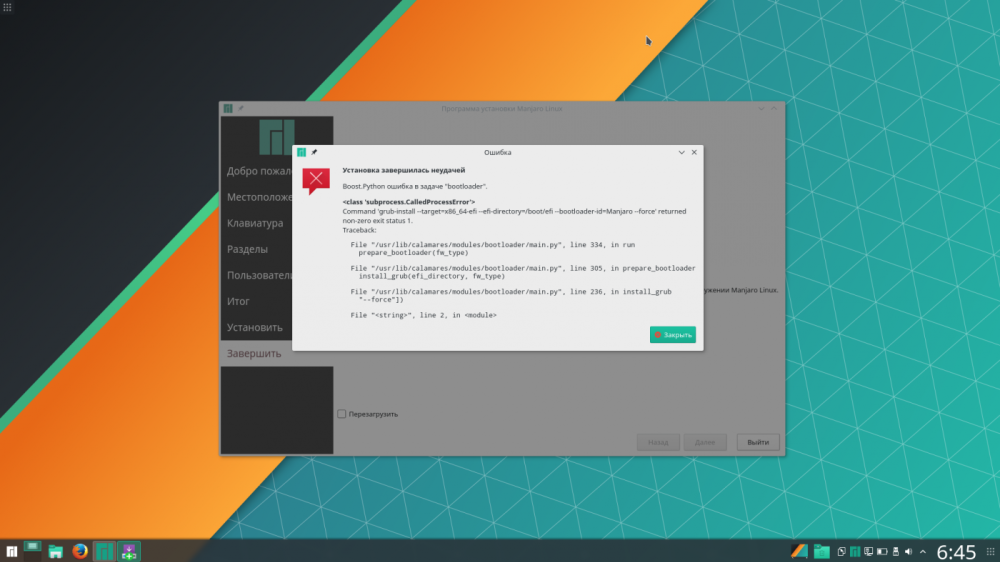
Einige typische Beispiele für Linux-Fehler sind:
1. Kernel-Fehler: Dies sind Fehler im Zusammenhang mit dem Betrieb des Kernels des Linux-Betriebssystems. Sie können durch nicht ordnungsgemäß funktionierende Hardware-Treiber, Fehler im Kernel-Code oder andere Probleme verursacht werden. Solche Fehler können dazu führen, dass das System abstürzt oder unerwartet beendet wird.
2. Dateisystem: Bezieht sich auf den Betrieb von Dateisystemen wie ext4, Btrfs, NTFS und anderen. Sie können sich in Form von beschädigten Dateien, der Unfähigkeit, Datenträger einzuhängen, oder anderen Problemen äußern. Dateisystemfehler können durch unsachgemäßes Herunterfahren des Datenträgers, Schreibfehler oder andere Ursachen verursacht werden.
3. Netzwerke: weist auf Netzwerkprobleme hin, z. B. die Unfähigkeit, eine Verbindung zum Netzwerk herzustellen, langsame Übertragungsgeschwindigkeiten oder andere Probleme. Netzwerkfehler können durch falsche Netzwerkeinstellungen, Fehlfunktionen der Geräte oder andere Ursachen verursacht werden.
4. Anwendungen: kann sich als unerwarteter Programmabbruch, Unfähigkeit zum Öffnen von Dateien oder andere Probleme äußern. Anwendungsfehler können durch Fehler im Programmcode, falsche Einstellungen oder andere Gründe verursacht werden.
5. Hardware: Bezieht sich auf den Betrieb von Hardware wie Festplatten, Grafikkarten, Soundkarten und anderen. Diese können sich als Hardware-Fehlfunktionen, Treiberprobleme oder andere Ursachen äußern. Hardwarefehler können dazu führen, dass das System abstürzt oder unerwartet beendet wird.
So überprüfen Sie Linux auf Fehler
Es gibt mehrere Möglichkeiten, Linux auf Fehler zu überprüfen, je nachdem, welche Art von Fehler Sie suchen.
Prüfen der Systemprotokolle
Mit dem Befehl dmesg wird das Kernel-Meldungsprotokoll angezeigt. Mit der Option -T können Sie die Zeitstempel in einem einfach zu lesenden Format anzeigen lassen:
dmesg -TMit dem Befehl journalctl können Sie das Systemmeldungsprotokoll anzeigen. Mit dem Flag -p können Sie z. B. nur Meldungen mit einer bestimmten Prioritätsstufe anzeigen lassen:
journalctl -p err -bDieser Befehl zeigt nur Fehler für den letzten Systemstart an.
Überprüfen des Festplattenlaufwerks
Mitsmartctl können Sie den Status Ihrer Festplatte überprüfen und mögliche Probleme diagnostizieren:
smartctl -a /dev/sdaErsetzen Sie /dev/sda durch den Pfad zu Ihrer Festplatte.
fsck führt eine Überprüfung durch und ermöglicht es Ihnen, Dateisystemfehler auf Ihrer Festplatte zu beheben:
sudo fsck /dev/sda1Ersetzen Sie /dev/sda1 durch den Pfad zu Ihrem Dateisystem.
Speicherprüfung
memtest86 ermöglicht es, den Speicher auf Fehler zu überprüfen: Laden Sie es von einer bootfähigen Diskette oder einem Flash-Laufwerk und führen Sie den Test aus.
Mit diesem Befehl können Sie das System laden und die Stabilität Ihres Computers überprüfen:
sudo stress -c 4 -i 2 -m 1 -t 60sMit diesem Befehl wird ein Test mit 4 CPU-Kernen, 2 E/A und 1 MB RAM für 60 Sekunden durchgeführt.
Überprüfung der Netzwerkkonnektivität
Mitping können Sie die Verbindung zu anderen Computern und Geräten im Netzwerk überprüfen: ping google.com.
traceroute ermöglicht es, die Route zu ermitteln, die Daten auf dem Weg zu einem bestimmten Host nehmen: traceroute google.com.
Diese Befehle helfen Ihnen bei der Überprüfung Ihres Systems auf Fehler in Linux. Für eine vollständige Diagnose sind jedoch je nach Art des Problems, das Sie überprüfen möchten, möglicherweise zusätzliche Tools und Techniken erforderlich.






































